很多新手装完迅雷后,第一反应就是“我下的东西去哪儿了?”其实,迅雷在不同操作系统、不同版本中,默认存放位置并不完全一样,而且路径还会因为安装选项、用户权限、磁盘剩余空间等因素发生细微变化。下面用自问自答的方式,把常见场景一次讲透,并给出修改方法,确保你不再“找不到文件”。
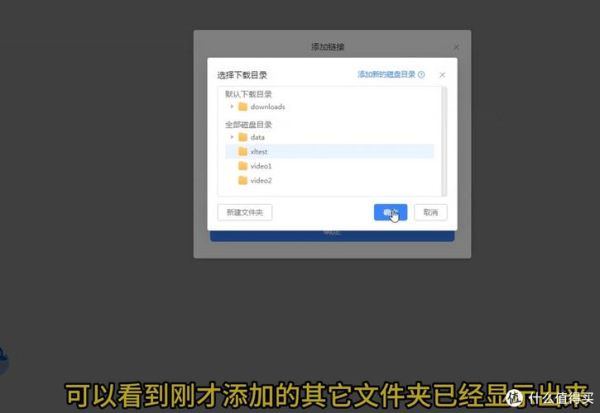
Windows 10/11 系统:迅雷默认下载文件夹到底在哪?
路径一:C:\Users\你的用户名\Downloads\Thunder
这是官方安装包最常见的默认路径。只要你在安装向导里一路点“下一步”,99%会落到这里。
路径二:C:\迅雷下载
早期版本(X 版之前)或某些精简安装包,会直接把根目录的“迅雷下载”当成默认文件夹。
路径三:D:\TDDOWNLOAD
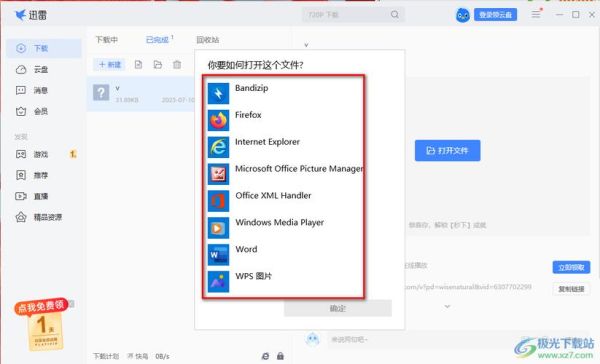
如果安装时检测到 C 盘剩余空间不足 5 GB,迅雷会自动把路径切到 D 盘,并创建 TDDOWNLOAD 文件夹。
如何验证?
- 打开迅雷主界面 → 右上角“三”→ 设置 → 下载设置 → 查看“默认下载目录”。
- 在资源管理器地址栏直接输入 %USERPROFILE%\Downloads\Thunder 回车,如果能打开,就说明是路径一。
macOS 系统:文件被藏到哪儿去了?
默认路径:~/Downloads/Thunder
Finder 默认不显示“~”符号,你可以:
- 打开 Finder → 顶部菜单“前往”→“前往文件夹”→ 输入 ~/Downloads/Thunder → 回车。
- 或者使用快捷键 Command+Shift+G 直接跳转。
注意:macOS 的“下载”目录如果启用了 iCloud 同步,迅雷下载的文件也会同步到 iCloud Drive,占用云盘空间。
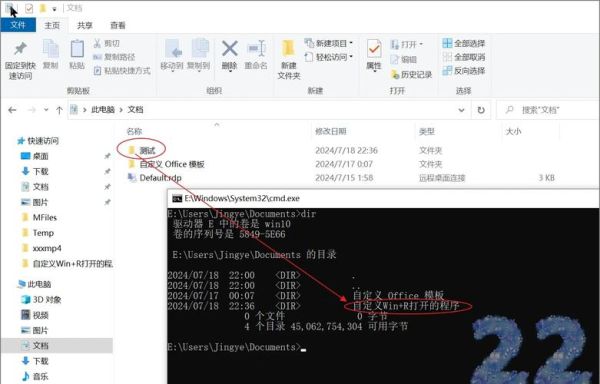
安卓手机:内置存储还是外置 SD 卡?
内置存储路径:/sdcard/Android/data/com.xunlei.downloadprovider/files/ThunderDownload/
外置 SD 卡路径:/storage/XXXX-XXXX/Android/data/com.xunlei.downloadprovider/files/ThunderDownload/
XXXX-XXXX 为 SD 卡的卷标,每台设备不同。
如何快速定位?
- 打开手机迅雷 → 我的 → 设置 → 下载设置 → 查看“存储路径”。
- 使用系统自带的“文件管理”→ 搜索“ThunderDownload”即可。
如何一键修改默认下载路径?
Windows 修改步骤
- 打开迅雷主界面,点击右上角“三”→“设置”。
- 左侧选择“下载设置”,右侧找到“默认下载目录”。
- 点击“浏览”,选择新的磁盘或文件夹,确认即可。
- 可选:勾选“每次下载都询问保存位置”,防止以后再找不到。
macOS 修改步骤
- 打开迅雷 → 左上角“迅雷”→“偏好设置”。
- 切到“任务默认属性”标签页,点击“选择”按钮,自定义路径。
- 如果想让每次下载都弹窗询问,勾选“下载前询问每个任务的保存位置”。
安卓修改步骤
- 打开手机迅雷 → 我的 → 设置 → 下载设置。
- 点击“存储路径”,在弹出的目录树里选择内置或外置存储。
- 确认后,新任务才会生效,旧任务不会自动迁移,需要手动移动。
下载一半的文件临时放在哪儿?
迅雷在正式合并前,会把分段文件放在临时目录:
- Windows:C:\Users\你的用户名\AppData\Local\Temp\Thunder Network\Thunder\
- macOS:~/Library/Application Support/Thunder/Temp/
- 安卓:/sdcard/Android/data/com.xunlei.downloadprovider/cache/
如果任务被强制删除,临时文件不会自动清空,需要手动进入目录删除 .xltd、.td.cfg 等后缀文件,避免白白占用空间。
---为什么有时路径会自动改变?
原因一:磁盘空间不足
当默认磁盘剩余空间低于 1 GB,迅雷会弹窗提示并切换到剩余空间最大的分区。
原因二:权限问题
Windows 若使用非管理员账户,迅雷可能无法写入系统盘,从而自动跳到 D 盘。
原因三:安装包差异
极速版、精简版、国际版、X 版,各自预设路径不同,升级后也可能重置。
小技巧:如何快速打开下载目录?
- Windows:在迅雷主界面选中已完成的任务 → 右键 → 打开文件夹。
- macOS:选中任务 → 右键 → 在 Finder 中显示。
- 安卓:长按任务 → 详情 → 点击路径即可跳转。
常见疑问汇总
Q:我把路径改成了 D:\Movie,但老任务还在 C 盘,怎么办?
A:路径修改只对新任务生效,老任务需手动“移动文件”或重新下载。
Q:下载列表清空了,文件还在吗?
A:只要没勾选“同时删除文件”,文件仍保留在硬盘,按上文路径即可找回。
Q:公司电脑装了加密软件,路径被强制改到 E:\SafeDownload,如何恢复?
A:先退出加密客户端,再按“修改默认路径”步骤操作,若仍被强制改回,需要联系 IT 管理员。
掌握以上信息后,无论你在 Windows、macOS 还是安卓设备,都能第一时间定位迅雷下载的文件,并根据需求灵活调整存储位置,避免“下载完找不到”的尴尬。

评论列表